Android용 Google 포토에서 동영상을 편집하는 방법
Google Photos has been updated with a new video editor. Now you can easily edit videos on your Android phone using the Google Photos app. Read along to find out more!
많은 수의 Android 사용자 사이에서 (Android)Google 포토(Google Photos) 의 인기 는 지난 몇 년 동안 모두는 아니더라도 크게 증가했습니다. Google 포토(Google Photos) 는 무제한 저장용량, 백업 및 다양한 편집 도구를 포함한 다양한 기능을 자랑하므로 스톡 갤러리 애플리케이션과 비교할 때 사용자에게 더 선호됩니다. Google 포토(Google Photos) 는 사진과 동영상을 질서 정연하게 정리하는 가장 좋은 방법 중 하나로 입증되었습니다.
최근 업데이트에 도입된 훌륭한 기능은 다양한 사람, 동물 및 장소를 체계적으로 분류하여 사용자가 검색을 더 쉽게 수행할 수 있도록 하는 것입니다.
Google 포토(Google Photos) 의 가장 좋은 점은 이미지가 원래 캡처된 기기가 Google 계정과 동기화된다는 것입니다. 동일한 Google 계정 자격 증명을 사용하여 모든 기기에서 사진에 액세스할 수 있습니다. Google 포토(Google Photos) 에서 사용할 수 있는 또 다른 뛰어난 기능 은 기존 사진에서 콜라주와 애니메이션을 만드는 기능으로 Play 스토어에서 타사 대학 앱을 다운로드할 필요가 없습니다.
Google 포토(Google Photos) 에는 몇 가지 기본적이면서도 필수적인 동영상 편집 도구를 제공하는 내장형 동영상 편집기가 있습니다. 비디오 편집 기능은 사진 편집에 사용할 수 있는 기능에 비해 방대하지 않지만 일반 스마트폰 사용자에게는 충분합니다.

Android용 Google 포토에서 동영상을 편집하는 방법(How to Edit Videos in Google Photos for Android)
아래에는 내장된 동영상 편집기를 활용하고 Google 포토(Google Photos) 애플리케이션을 통해 간단하면서도 멋진 동영상을 만드는 방법이 나와 있습니다.
이러한 동영상 편집 기능은 Android 또는 iOS에서 사용할 수 있는 (Android)Google 포토(Google Photos) 앱 에서만 사용할 수 있으며 다른 방법으로는 사용할 수 없습니다( 데스크톱/노트북의 웹사이트 애플리케이션).(Website)
#1. Trimming videos
1. 기기에서 Google 포토(Google photos) 애플리케이션을 엽니다.
2. 앨범 에서 (Albums)비디오(Videos ) 를 선택 합니다.
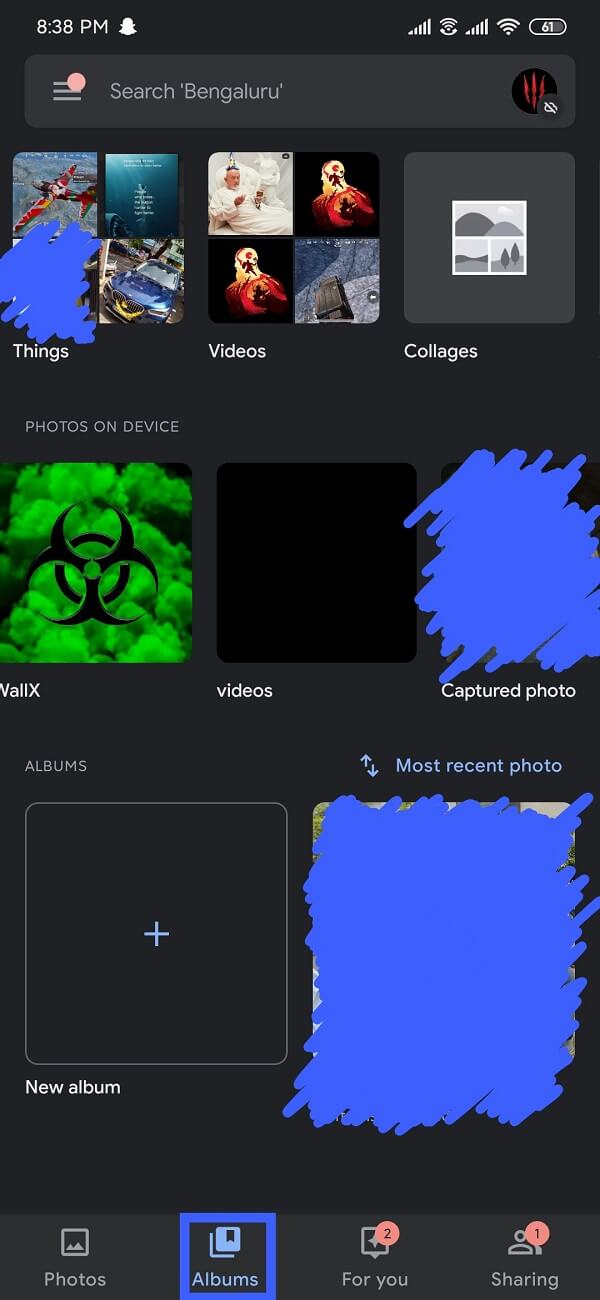
3. 편집할 비디오를 선택합니다.( Select the Video that you want to edit.)
4. 화면 하단 에 있는 편집 아이콘(중간에 있는 아이콘)을 누릅니다.(Edit )

5. 슬라이더를 움직여 원하는 대로 비디오를 다듬습니다.
6. 비디오 트리밍이 완료되면 "사본 저장"(“Save a copy”) 을 탭 합니다(화면 오른쪽 상단).

#2. Stabilization
1. 기기에서 Google 포토 애플리케이션을 엽니다.
2. 앨범 에서 (Albums)비디오(Videos ) 를 선택 합니다.
3. 편집하려는 비디오를 엽니다.
4. 화면 하단에 있는 편집 아이콘(중간에 있는 아이콘)을 누릅니다.(Edit )
5. 안정화(Stabilize) 를 탭합니다 .
참고:(Note:) 장치 하드웨어 및 비디오 크기에 따라 시간이 걸릴 수 있습니다.

6. 비디오의 특정 부분만 안정화하려면 슬라이더를 이동한 다음 " 안정화(Stabilize) "를 탭합니다.
7. 동영상이 안정화되면 "사본 저장"(“Save copy”) 을 탭합니다 .

또한 읽기: (Also Read:) Android에서 사진을 업로드하지 않는 Google 포토 수정(Fix Google Photos not uploading photos on Android)
#3. Rotation
1. 기기에서 Google 포토 애플리케이션을 엽니다.
2. 앨범 에서 (Albums)비디오(Videos ) 를 선택 합니다.
3. 편집하려는 비디오를 엽니다.
4. 화면 하단에 있는 편집 아이콘(중간에 있는 아이콘)을 누릅니다.(Edit )

5. 회전(Tap on Rotate) 을 탭 하면 비디오가 90도 회전합니다(rotate the video by 90 degrees) . 비디오를 다시 회전(180도)하려면 회전(Rotate) 을 다시 누릅니다 . 동영상을 원래 상태로 되돌리기 전에 총 4번 회전할 수 있습니다.

6. 완료되면 "사본 저장"( “Save copy”) 을 탭합니다 .
#4. Designing a movie in Google photos
위에 표시된 기능은 모든 비디오를 편집하는 데 필요한 가장 기본적이면서도 필수적인 도구입니다. 그러나 Google 포토는 단편 영화 제작을 위해 약간 더 고급 기능을 도입하여 비디오 편집을 한 단계 더 발전시켰습니다.
1. 기기에서 Google 포토 애플리케이션을 엽니다.
2. 화면 하단 에 있는 For You 아이콘( (For you )어시스턴트(Assistant) 아이콘 이라고도 함 )을 누릅니다.

3. "새로 만들기" 에서 동영상 을 선택합니다.(Movie)

4. 다음 2가지 옵션 중 하나를 선택할 수 있습니다.
- 애니메이션과 배경 음악이 미리 로드된 미리 설정된 영화 세트입니다. 원하는 이미지와 비디오를 추가하기만 하면 됩니다. 동영상이 자동으로 생성됩니다.
- 이 영화들 중 어느 것도 관심이 없는 것 같으면 처음부터 나만의 맞춤형 영화를 디자인할 수 있는 옵션이 있습니다.
5. 그런 다음 영화 만들기 에서 새 영화 를 선택합니다.(New film )
6. 원하는 사진이나 동영상(50 photos or videos) 을 최대 50장까지 선택할 수 있습니다.

7. 각 비디오 옆에 있는 슬라이더를 조정하여 원하는 대로 비디오를 트리밍할 수 있습니다. (Adjusting the sliders)사진에 대해 그렇게 하면 각 사진에 대해 원하는 화면 시간이 조절됩니다.(Doing so for photos will result in the regulation of the amount of screen time you want for each photo.)

8. 영화에 음악을 추가하려면 음표(Musical note ) 아이콘을 탭합니다.
9. Google 에서 제공하는 음악을 추가하도록 선택하거나 장치 라이브러리에서 음악을 추가할 수 있습니다(you can add music from your devise library) . ( Google 에는 다양한 옵션이 있으며 한 번 볼만한 가치가 있습니다.)

10. 이 외에도 음악을 포함하지 않는 옵션이 있습니다(음악 없음).
11. 화면 상단에 있는 ✅ 아이콘을 누르고 완료되면 저장 을 선택합니다.(Save )

12. 영화를 공유하려면 앨범(Albums ) 아래 의 영화(Movies ) 로 이동 하여 만든 영화를 선택합니다.
13. 화면 하단에 있는 공유 아이콘을 누릅니다.(Share )

14. 이제부터 Instagram , WhatsApp , Gmail 에서 영화를 공유하거나 (Gmail)Google 드라이브 에 저장할 수도 있습니다.
추천:(Recommended:)
- Google 포토에 빈 사진이 표시되는 문제를 해결하는 방법(How to Fix Google Photos shows blank photos)
- 네트워크 오류를 기다리는 Facebook 메신저 수정(Fix Facebook Messenger Waiting for Network Error)
- UC 브라우저의 일반적인 문제를 해결하는 방법은 무엇입니까?(How to Fix UC Browser Common Issues?)
이 정보가 도움이 되었기를 바라며 Google 포토에서 동영상을 편집( edit videos in Google Photos) 할 수 있기를 바랍니다 . 이 기사와 관련하여 여전히 질문이나 제안 사항이 있으면 의견 섹션에서 자유롭게 질문하십시오.
Related posts
Google Photos에서 무제한 저장소를 얻는 방법
Google 포토에서 계정을 제거하는 방법
iOS and Android의 Google Photos app의 최신 기능
방법 Fix Google Photos 쇼 빈 사진
Files, Photos 및 Videos 숨기기 방법 Android (2021)
Fix Google Assistant Android에서 작동하지 않습니다
어떻게 변경 Google Home Wake Word에
어떻게 Android Phone에 Your Google Account의 원격 Sign Out에
Nova Launcher에서 Google Feed을 활성화하는 방법
Multiple Photos를 하나의 Instagram Story에 추가하는 방법은 무엇입니까?
Old Or 사용하지 않은 Android Device From Google을 제거하십시오
Google Account에서 이름, Phone Number 및 기타 Phone Number 및 기타 Info 변경
10 Ways to Fix Google Photos Backing Up
Merge Multiple Google Drive & Google Photos Accounts
Fix Google Maps Android에서 말하지 않는 것
이미지 또는 비디오를 사용하여 Google에서 검색하는 방법
Google Pixel 3에서 SIM Card를 제거하는 방법
Photos Android Phone에서 Photos를 저장하는 방법
Google Maps에 Pin을 떨어 뜨리는 방법 (Mobile and Desktop)
Any Android Phone에 Slow-motion Videos을 기록하는 방법은 무엇입니까?
